Utilizar programas para baixar música no computador de forma gratuita é uma das atividades mais realizadas pelas pessoas. Essa tarefa se tornou tão fácil com o passar do tempo, graças à quantidade de aplicativos destinados a isso, que não é muito difícil aprender como fazer esse tipo de download, mesmo que o leitor não tenha muita prática com web.
Porém, em meio a essa quantidade imensa de aplicativos disponíveis, é preciso saber escolher quais deles se adequam melhor ao que você procura: se músicas de artistas menos conhecidos, discografias inteiras ou até mesmo o áudio original dos videoclipes das canções – que frequentemente apresentam elementos diferentes em relação à mesma faixa do disco.
Neste tutorial, vamos apresentar um dos programas mais completos e mais repletos de ferramentas: o Ares Galaxy. O funcionamento dele exige que você se conecte a uma rede P2P para ter acesso ao conteúdo compartilhado pelas demais pessoas que estiverem utilizando o aplicativo. Tudo isso será devidamente ensinado para você neste guia passo a passo.
Como baixar músicas pelo Ares Galaxy
1. Após ter instalado devidamente o Ares Galaxy em seu computador, execute o arquivo do programa para ter acesso às configurações;
2. Assim que o aplicativo é aberto, ele exibe uma mensagem perguntando se você gostaria de criar um apelido, como na imagem a seguir. Clique em “Sim” para que seja possível registrar uma conta do programa.
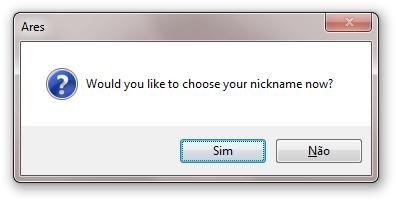 (Fonte da imagem: Baixaki/Tecmundo)
(Fonte da imagem: Baixaki/Tecmundo)
Caso você já seja cadastrado, clique em “Não”, pule o próximo passo e apenas faça o login assim que a página principal do Ares Galaxy for mostrada;
3. Logo em seguida, preencha seus dados nos campos de cadastro que aparecerem na parte superior esquerda da tela, como “Nickname” (Apelido), “Sex” (Gênero) e “Country” (País);
4. Confira se os dados estão inseridos de forma correta e clique em “Connect” para que você seja ligado ao servidor do Ares Galaxy;
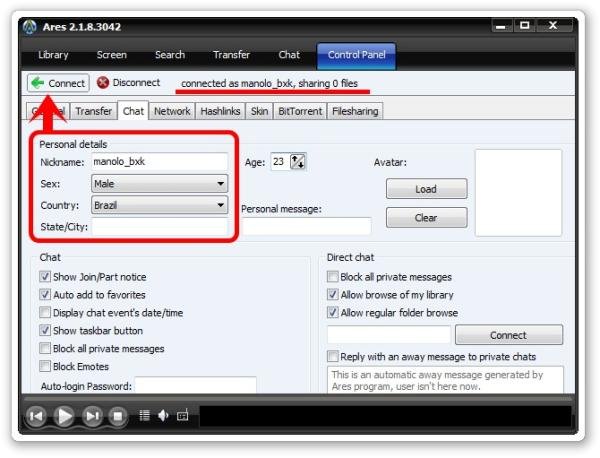 (Fonte da imagem: Baixaki/Tecmundo)
(Fonte da imagem: Baixaki/Tecmundo)
5. Para saber se a conexão ocorreu de forma correta, verifique se na parte superior da tela aparece a seguinte frase: “Connected as [nickname], sharing X files”. Caso isso não apareça para você, refaça os passos 3 e 4 deste tutorial;
6. Agora que você está conectado, basta acessar a aba “Search” para começar a procurar as músicas. Selecione a opção “Audio” se você deseja pesquisar apenar a canção ou “Video” se a intenção for baixar o videoclipe das faixas buscadas;
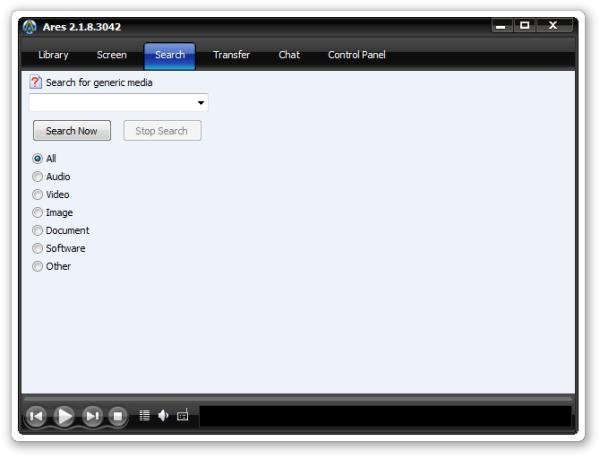 (Fonte da imagem: Baixaki/Tecmundo)
(Fonte da imagem: Baixaki/Tecmundo)
7. Na caixa de texto que aparece na parte superior esquerda da tela, digite o nome da música ou do artista que você deseja procurar. É possível utilizar os dois termos combinados, para que aumentem as chances de o leitor encontrar exatamente o arquivo que deseja baixar;
8. O resultado da busca é mostrado na parte direita da tela, sendo que a lista com os arquivos encontrados pode ser ordenada alfabeticamente pelo título, pelo artista, pelo nome do álbum e aí por diante;
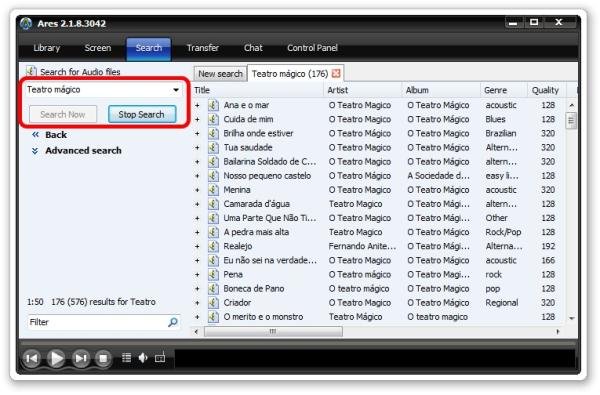 (Fonte da imagem: Baixaki/Tecmundo)
(Fonte da imagem: Baixaki/Tecmundo)
9. Para conferir todas as informações relacionadas ao arquivo, posicione o ponteiro do mouse sobre ele; uma janela com os dados relacionados à música aparece em alguns segundos;
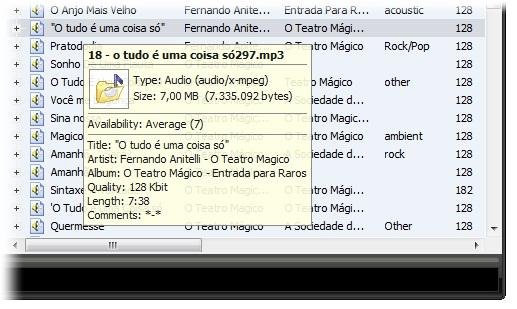 (Fonte da imagem: Baixaki/Tecmundo)
(Fonte da imagem: Baixaki/Tecmundo)
10. Assim que você encontrar a música pela qual estava procurando, clique sobre ela duas vezes seguidas ou clique com o botão direito do mouse e selecione a opção “Download”.
11. Toda vez que você selecionar um item para ser baixado, ele recebe o desenho de uma flecha azul apontando para baixo. Isso serve para sinalizar quais canções estão na fila de download, mostrada na divisória “Transfer”.
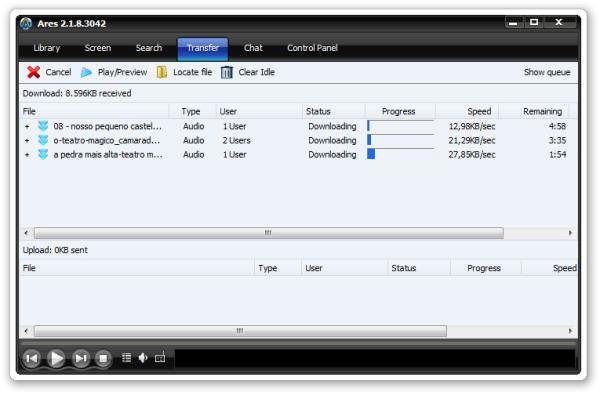 (Fonte da imagem: Baixaki/Tecmundo)
(Fonte da imagem: Baixaki/Tecmundo)
12. Enquanto o download estiver sendo feito, você pode conferir uma prévia da canção, para conferir se a música certa e se a qualidade do arquivo lhe agrada. Para fazer isso, clique com o botão direito do mouse sobre o item e selecione a função “Play/Preview”;
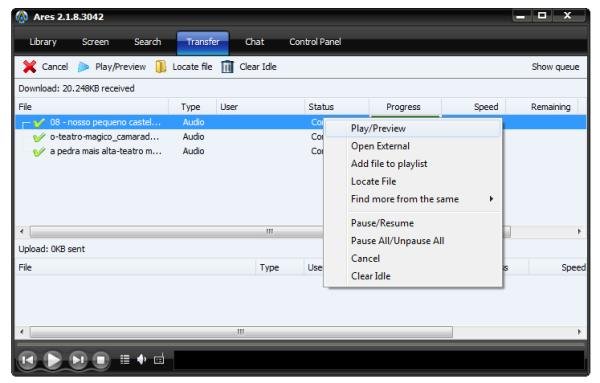 (Fonte da imagem: Baixaki/Tecmundo)
(Fonte da imagem: Baixaki/Tecmundo)
13. Todos os arquivos baixados por meio do Ares Galaxy são salvos no diretório “My Shared Folder”, que geralmente fica localizado na sua Área de trabalho. Porém, é possível escolher outra pasta de destino acessando as preferências do programa.
Categorias























